Quando se começa a criar uma apresentação no Google Slides, é essencial efetuar as definições básicas corretas. Muitos utilizadores começam a trabalhar sem compreender o básico, o que muitas vezes leva a problemas ou processos ineficientes. Este guia irá ajudá-lo a configurar a sua apresentação de forma óptima e a organizá-la eficazmente. No guia seguinte, aprenderá passo a passo como configurar a página no Google Slides para tirar o máximo partido das suas apresentações.
Principais resultados
- Definições para apresentações novas e existentes.
- Opções de seleção e importação de diapositivos.
- Disponibilidade offline e gestão de versões.
- Personalização do tamanho da página e das definições de idioma.
Guia passo-a-passo para configurar o Google Slides
1. abrir as definições básicas
Para começar a configurar a sua apresentação, abra o Google Slides e aceda ao item de menu "Ficheiro". Aqui pode obter uma visão geral inicial das várias opções. Tem a opção de criar uma nova apresentação ou abrir uma já existente.
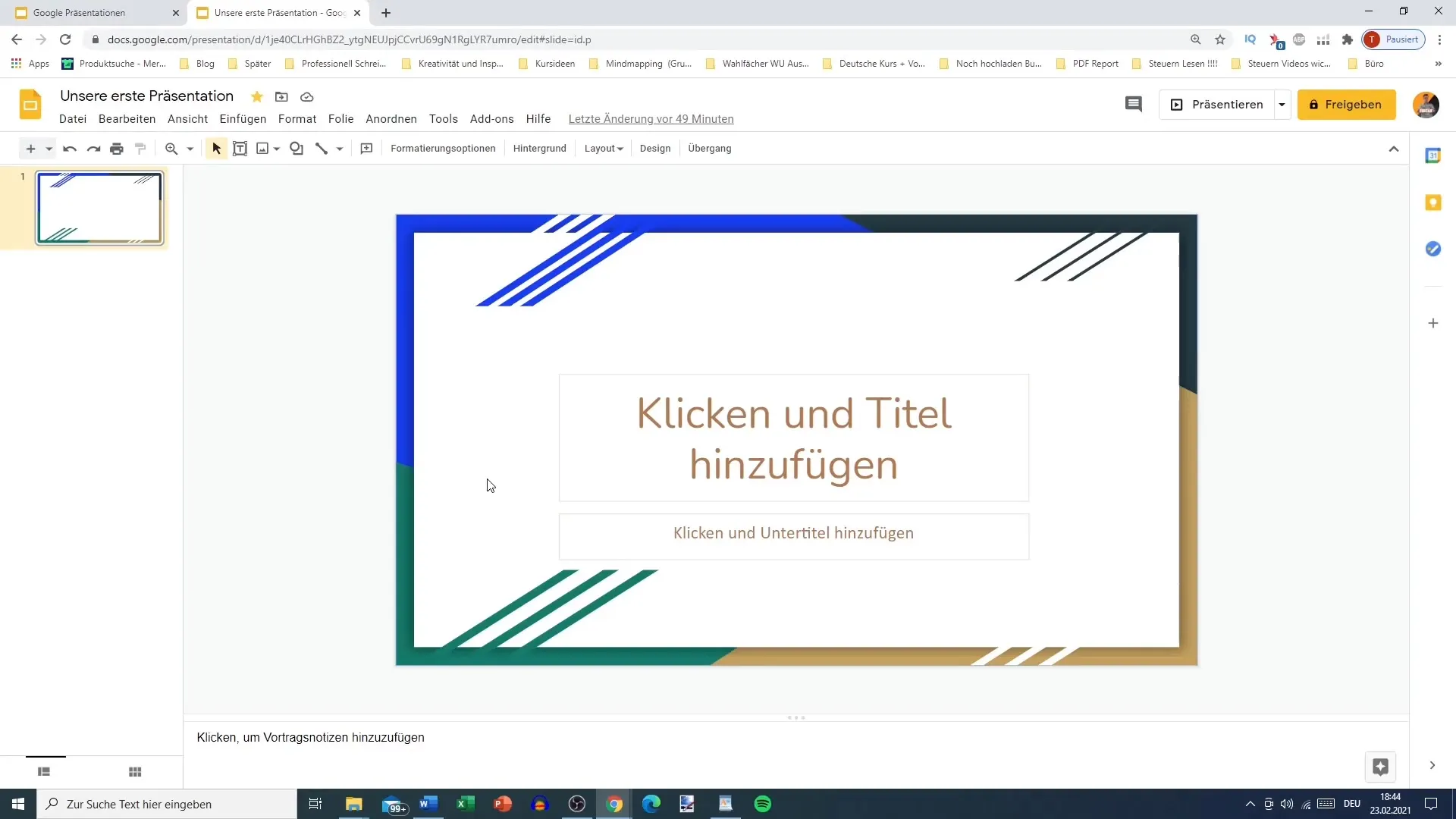
2. importar diapositivos
Se já trabalhou noutra apresentação e precisa de determinados diapositivos, pode importá-los facilmente. Vá novamente a "Ficheiro" e selecione a opção para importar diapositivos. Aqui tem a opção de selecionar os diapositivos que pretende importar. Também deve ter em atenção se pretende manter o design original ou não.
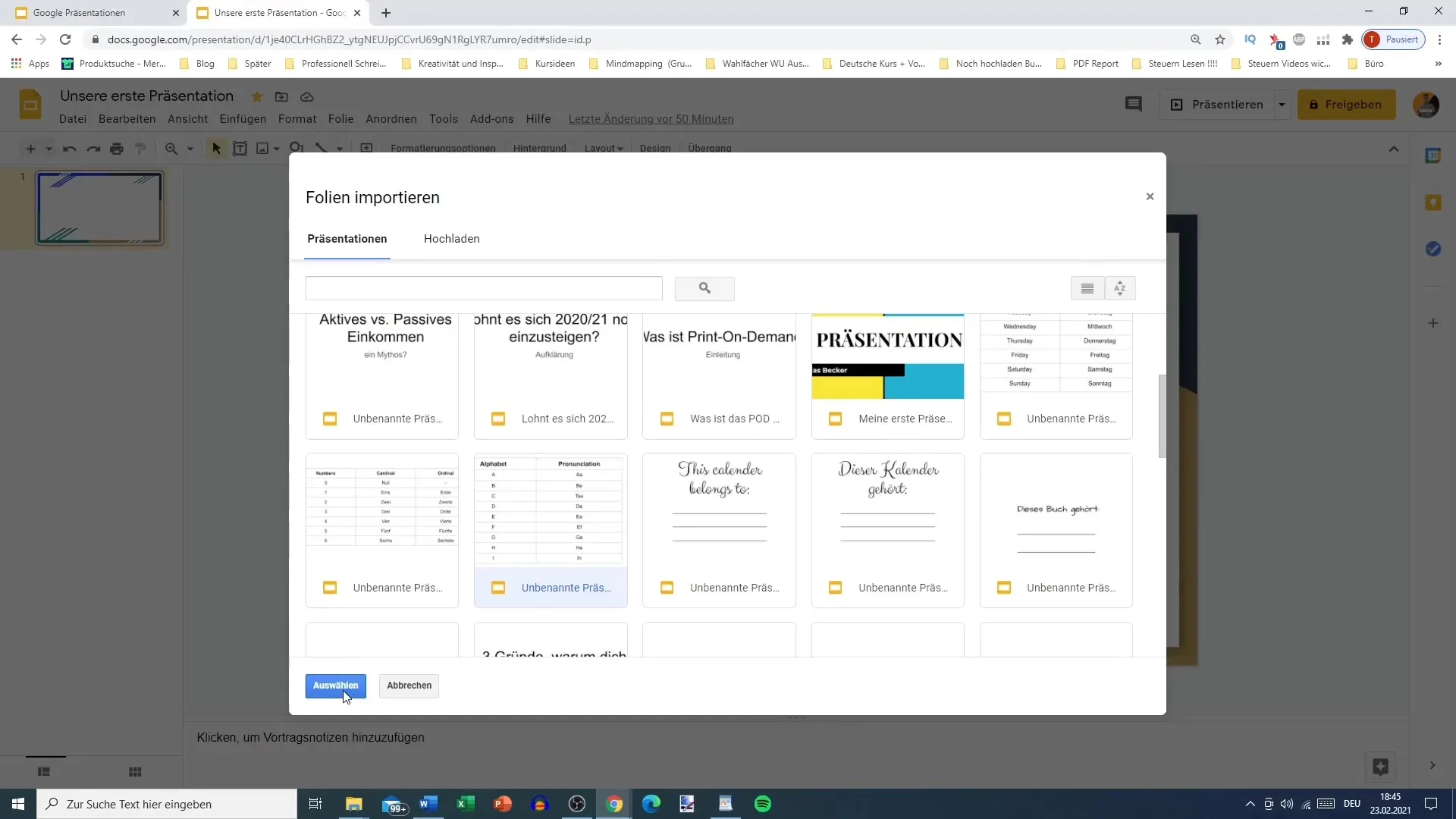
3. ativar a disponibilidade offline
Uma função útil do Google Slides é a opção de tornar as suas apresentações disponíveis offline. Clique em "Ficheiro" no menu e selecione a função correspondente. Verá uma confirmação de que a sua apresentação pode agora ser editada sem uma ligação à Internet. Esta alteração será guardada assim que estiver novamente online.
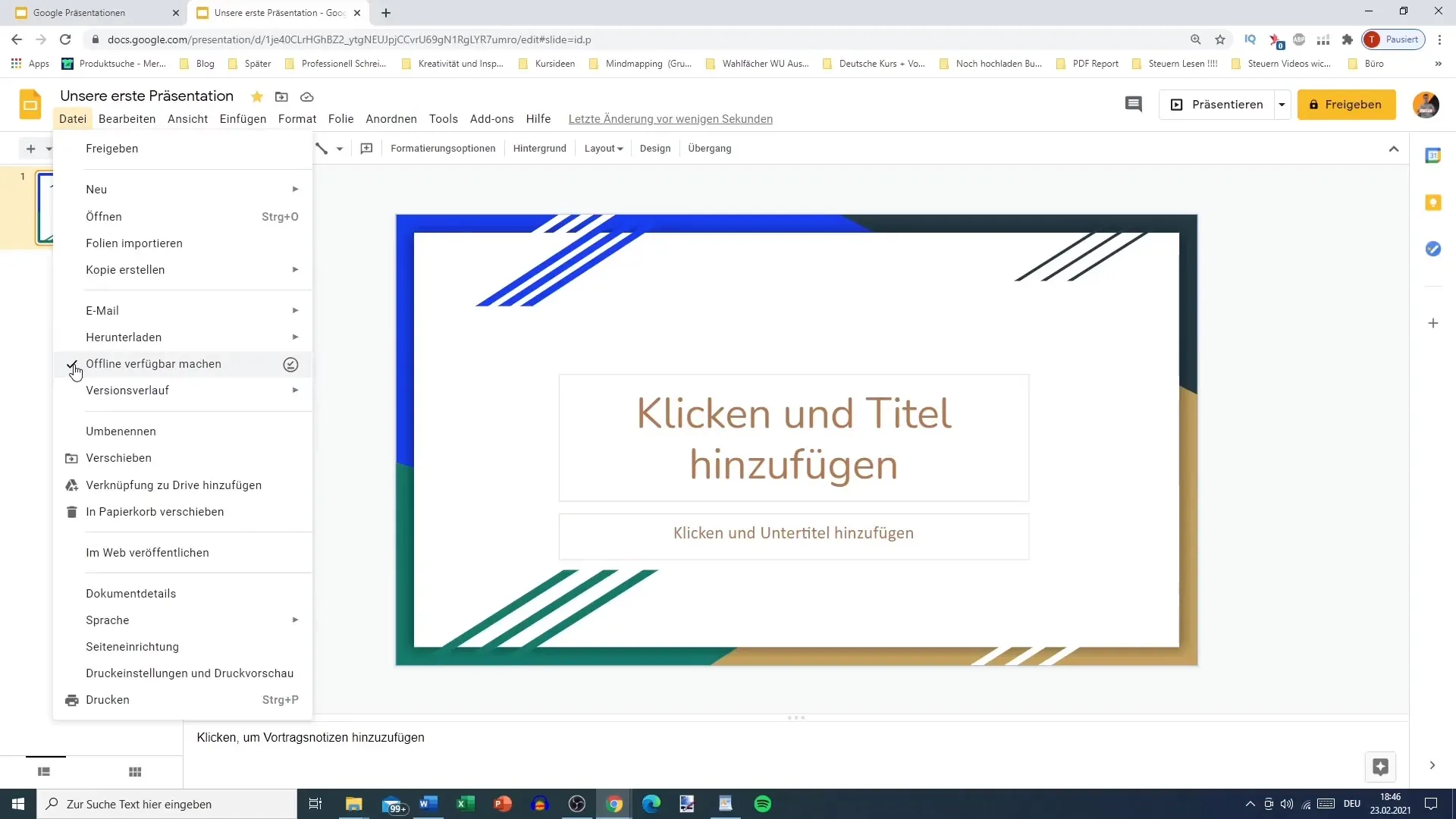
4. Ver e gerir o histórico de versões
No separador "Histórico de versões", pode acompanhar as alterações efectuadas à sua apresentação. Isto é particularmente útil se quiser voltar a uma versão anterior. Basta clicar nele e selecionar a versão que pretende restaurar.
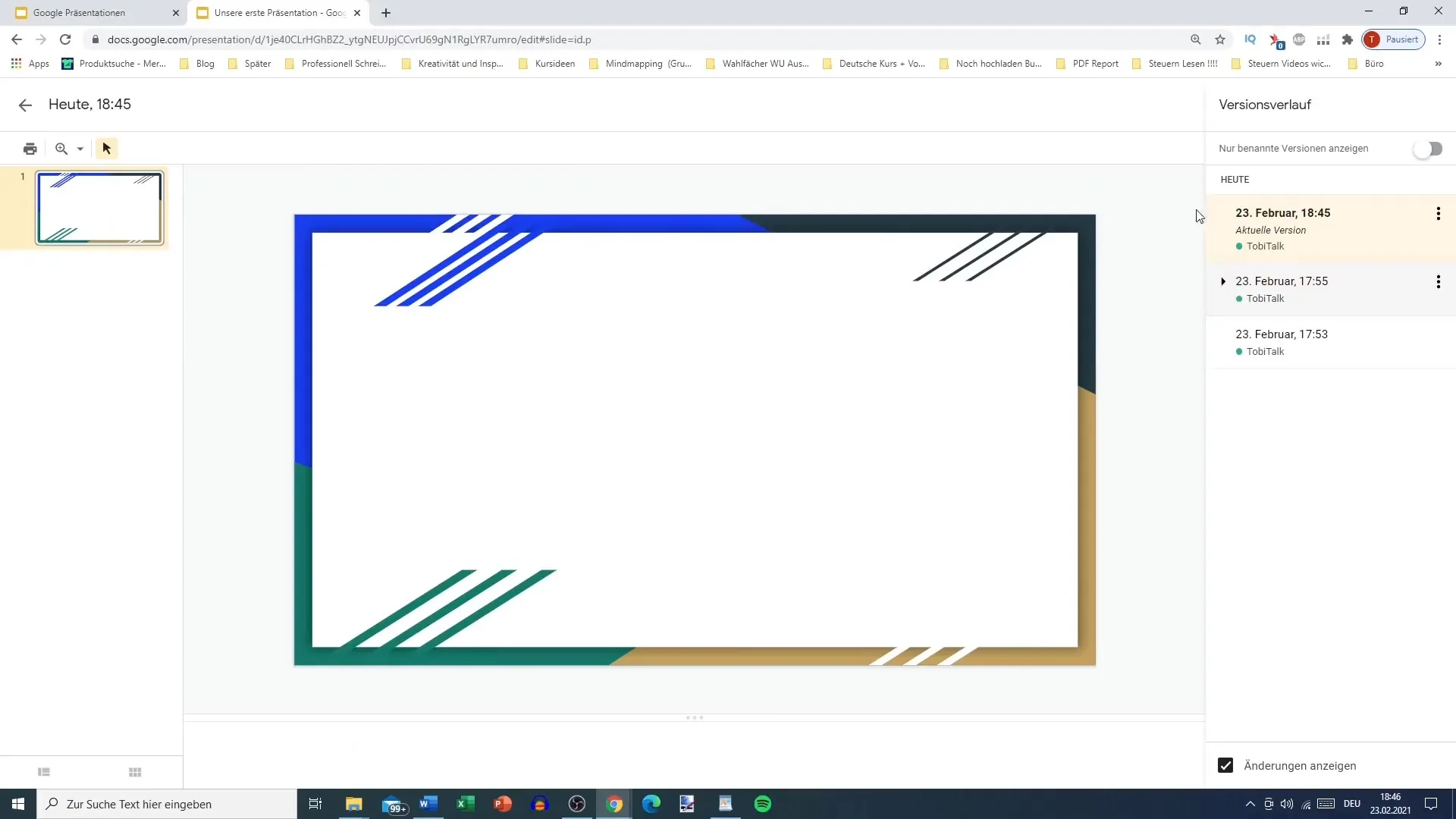
5 Mudar o nome e guardar o ficheiro
Uma estratégia de organização útil para as suas apresentações consiste em dar-lhes um nome adequado. Vá novamente a "Ficheiro" para alterar o nome. Também pode criar facilmente uma nova pasta para categorizar melhor as suas apresentações.
6. Utilizar a integração com o Google Drive
Para garantir uma melhor gestão das suas apresentações, deve utilizar o Google Drive. Aqui tem a opção de armazenar o seu ficheiro numa pasta específica e pode guardar tudo através da Internet ou do seu ambiente de trabalho.
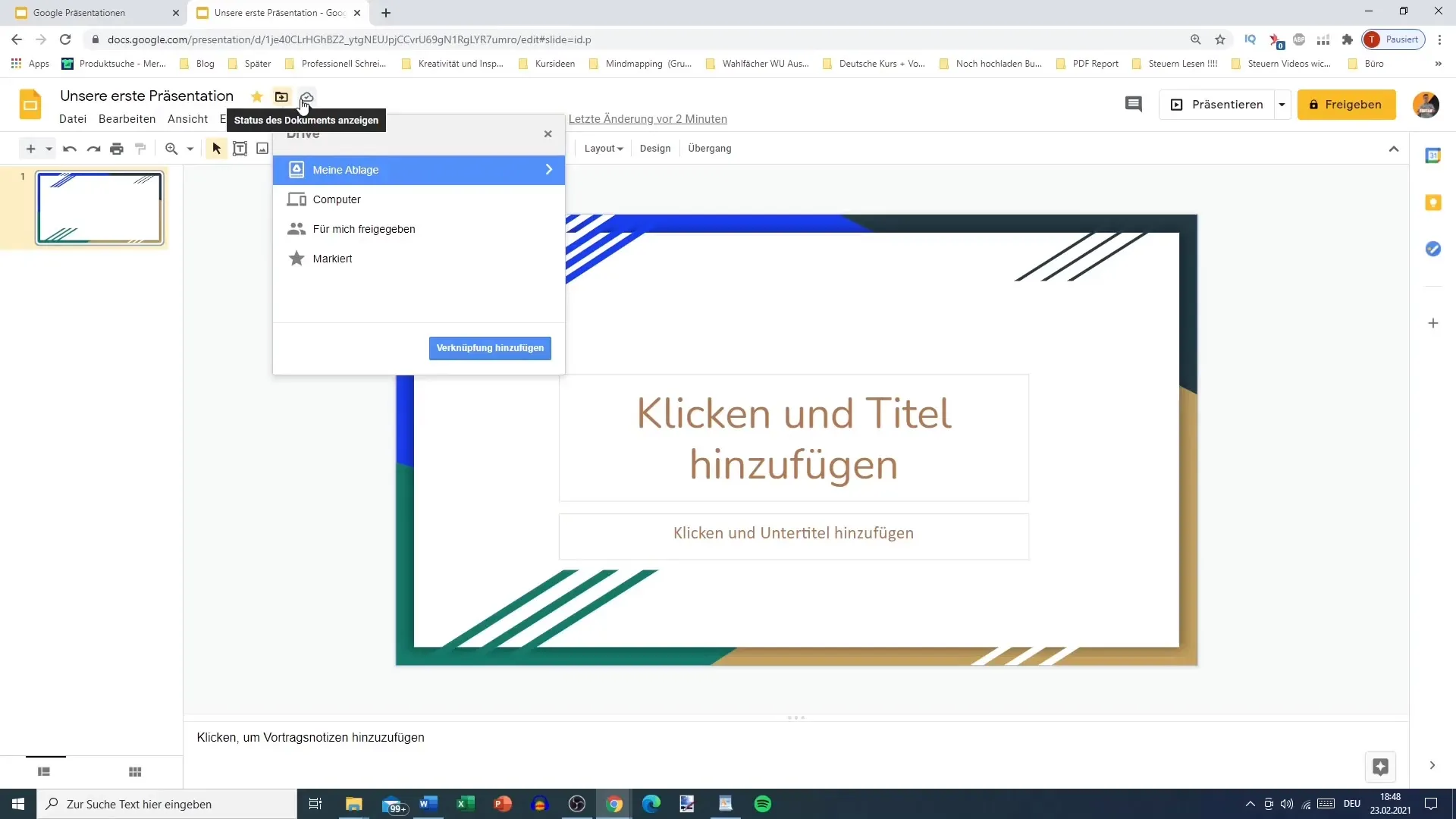
7. Verificar os detalhes do documento
Os detalhes do documento fornecem-lhe informações importantes, como o local de armazenamento, o proprietário e as últimas alterações. Pode ser útil verificar as informações regularmente para manter uma visão geral.
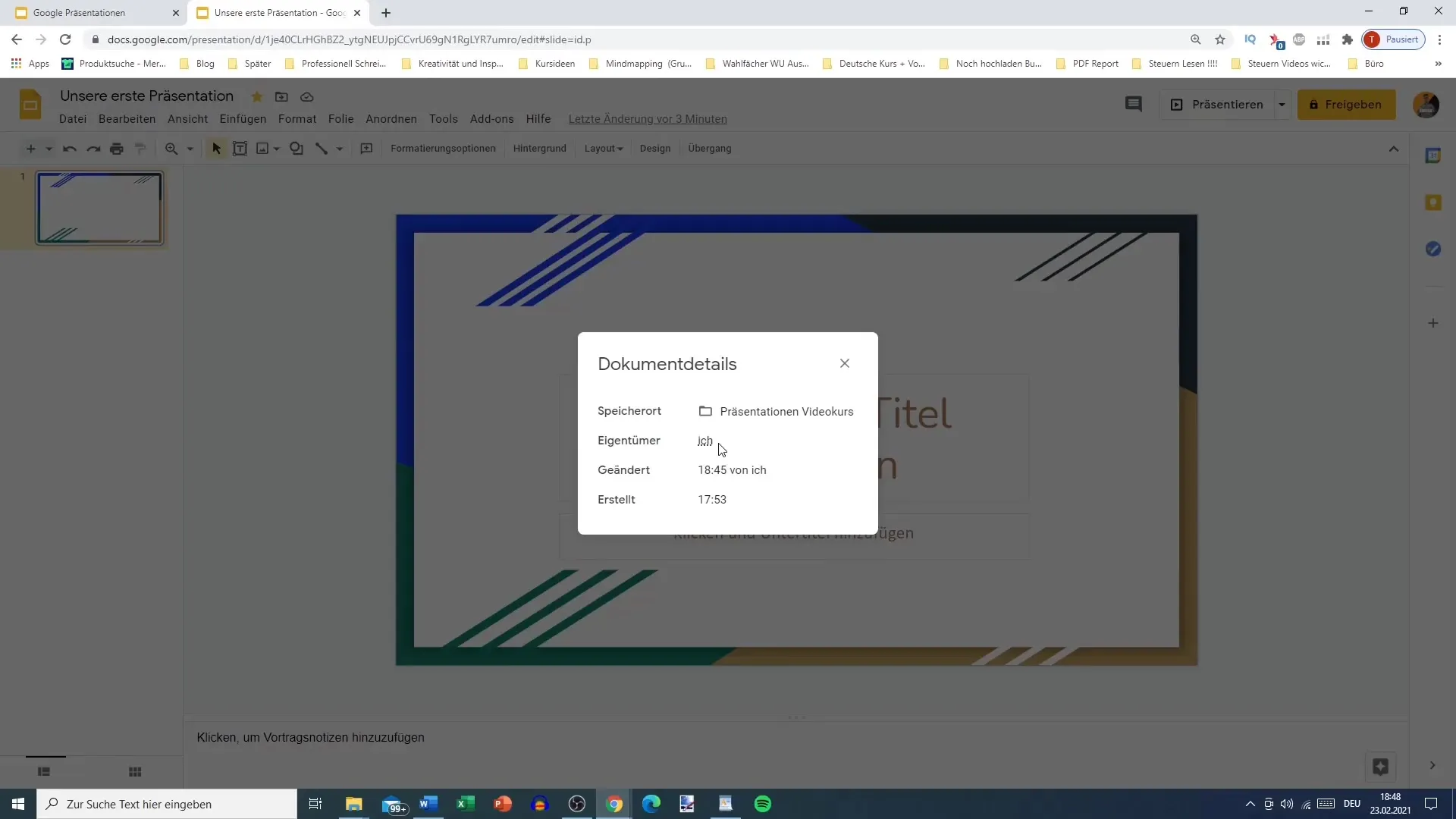
8. personalizar as definições de idioma
Uma definição básica essencial é a seleção do idioma correto. Pode ajustá-la em "Ficheiro" e depois em "Idioma". É importante definir a língua correta para que o programa de autocorreção possa funcionar eficazmente.
9. Escolher a apresentação e o formato da página
Outro ponto importante é a formatação da sua apresentação. Em "Ficheiro", pode alterar as definições da página e escolher entre várias opções de tamanho, como ecrã panorâmico (16:9) ou outros formatos personalizados.
10. fazer outros ajustes
Finalmente, pode fazer várias personalizações para melhorar a sua apresentação. Não se trata apenas do esquema, mas também do conteúdo que resulta das suas definições. Verá que isto tem um impacto positivo na eficácia da sua apresentação.
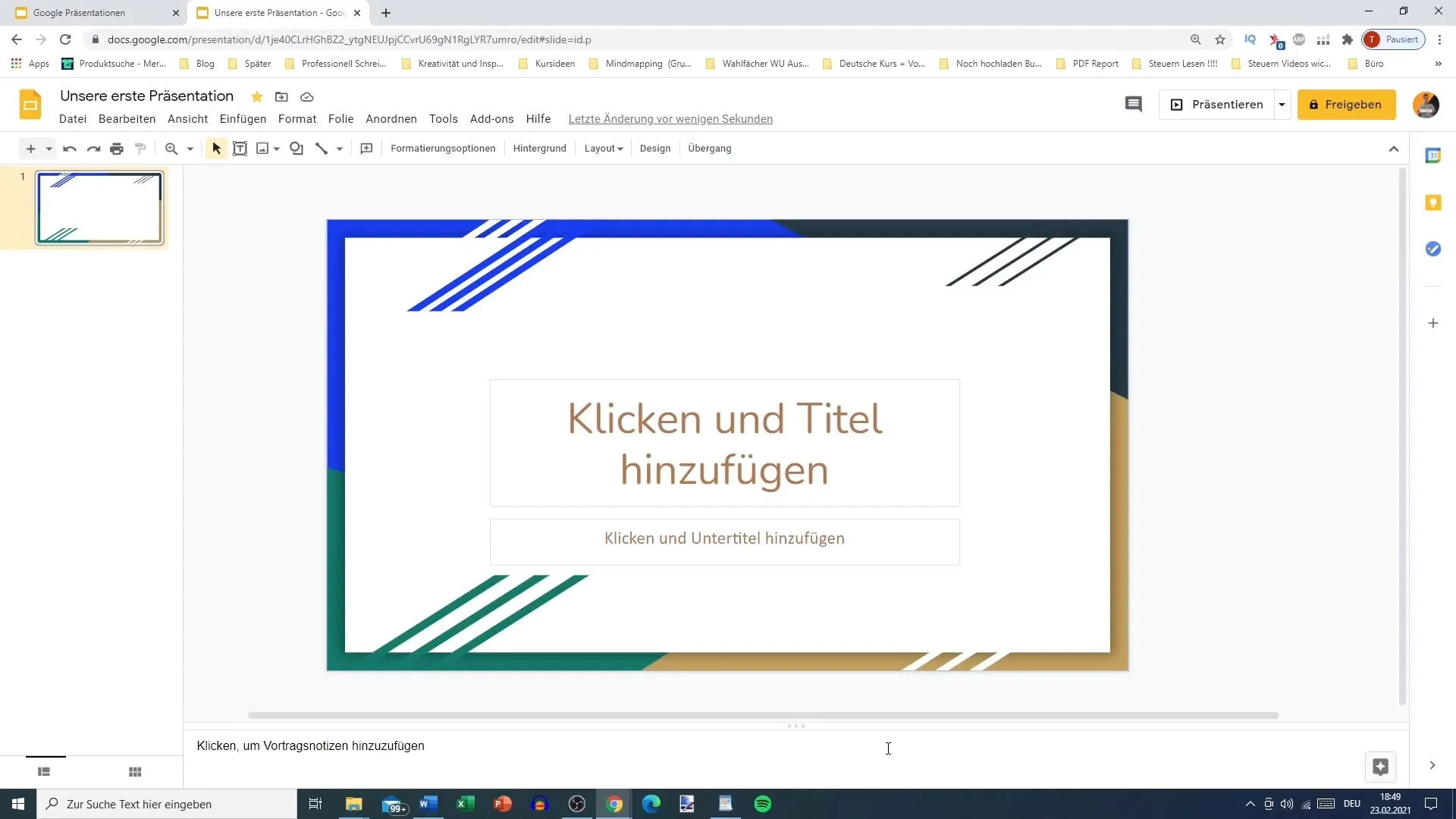
Resumo
Neste guia, aprendeu a efetuar as definições básicas no Google Slides. Desde a gestão de ficheiros e importação de diapositivos até à personalização do idioma e do formato, tem agora todas as ferramentas necessárias para configurar as suas apresentações da melhor forma possível.
Perguntas frequentes
O que posso fazer se não tiver uma ligação à Internet?Active a disponibilidade offline nas definições do ficheiro para continuar a trabalhar.
Como posso importar diapositivos de outra apresentação?Selecione a opção Importar diapositivos no menu "Ficheiro" e selecione os diapositivos pretendidos.
Posso alterar o design ao importar diapositivos? Sim, tem a opção de manter o design original ou selecionar um novo design.
Como posso mudar o nome da minha apresentação?Vá a "Ficheiro" no menu e selecione a opção para mudar o nome.
O que são os detalhes do documento e onde os posso encontrar?Os detalhes do documento fornecem informações como o proprietário, o local de armazenamento e as últimas alterações e podem ser encontrados no item de menu correspondente.


